Nodo Operar¶
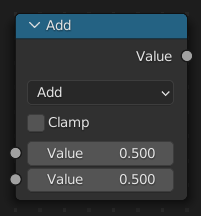
El nodo Operar (en inglés: Math) permitirá realizar operaciones matemáticas.
Entradas¶
Las entradas del nodo son cambiantes. Algunas entradas sólo estarán disponibles para ciertas operaciones. Por ejemplo, la entrada Sumando sólo estará disponible al usar el operador Multiplicar Adicionar.
- Valor
Valor de entrada. Las funciones trigonométricas leerán este valor en radianes.
- Sumando
Entrada de sumando.
- Base
Entrada de base.
- Exponente
Entrada de exponente.
- Épsilon
Entrada de épsilon.
- Distancia
Entrada de distancia.
- Mín
Entrada de mínimo.
- Máx
Entrada de máximo.
- Incremento
Entrada de incremento.
- Escala
Entrada de escala.
- Grados
Entrada de grados.
- Radianes
Entrada de radianes.
Propiedades¶
- Operación
El operador matemático que se aplicará a los valores de entrada:
- Funciones
- Agregar:
La suma de los dos valores.
- Sustraer:
La diferencia entre los dos valores.
- Multiplicar:
El producto de los dos valores.
- Dividir:
La división del primer valor por el segundo valor.
- Multiplicar Adicionar:
La suma del producto de dos valores con un Sumando.
- Potencia:
La Base elevada a la potencia de Exponente.
- Logaritmo:
El logaritmo del valor con una Base como base.
- Raíz cuadrada:
La raíz cuadrada del valor.
- Inverso de raíz cuadrada:
Uno dividido por la raíz cuadrada del valor.
- Absoluto:
El valor de entrada se lee sin tener en cuenta su signo. Esto convierte los valores negativos en valores positivos.
- Exponente:
Eleva el número Euler a la potencia del valor.
- Comparación
- Mínimo:
Da salida al menor de los valores de entrada.
- Máximo:
Da salida al mayor de dos valores de entrada.
- Menor que:
Muestra 1.0 si el primer valor es más pequeño que el segundo valor. De lo contrario, la salida es 0.0.
- Mayor que:
Muestra 1.0 si el primer valor es mayor que el segundo valor. De lo contrario, la salida es 0.0.
- Signo:
Extrae el signo del valor de entrada. Todos los números positivos generarán 1.0. Todos los números negativos generarán -1.0. Y 0.0 generará 0.0.
- Comparar:
Muestra 1.0 si la diferencia entre los dos valores de entrada es menor o igual a Epsilon.
- Mínimo suave:
- Máximo suave:
- Redondeado
- Circular (o Redondez o Redondear):
Redondea el valor de entrada al entero más cercano.
- Piso:
Redondea el valor de entrada al entero más cercano.
- Techo:
Redondea el valor de entrada al entero más cercano.
- Truncar:
Muestra la parte entera del valor.
- Fracción:
Muestra la parte decimal del valor.
- Resto (truncar):
Muestra el resto una vez que el primer valor se divide por el segundo valor.
- Resto (piso):
Devuelve el resto positivo de una operación de división.
- Envolver (o Ciclo):
Produce un valor entre Mín y Máx basado en la diferencia absoluta entre el valor de entrada y el múltiplo entero más cercano de Máx menor que el valor.
- Adherir:
Redondea el valor de entrada al múltiplo entero más cercano de Incremento.
- Ping-pong:
El valor de salida oscilará entre 0.0 y la Escala, a medida que el valor de entrada aumente.
- Trigonometría
- Seno:
El Seno del valor de entrada.
- Coseno:
El Coseno del valor de entrada.
- Tangente:
La Tangente del valor de entrada.
- Arco seno:
El Arcoseno del valor de entrada.
- Arco coseno:
The Arcocoseno del valor de entrada.
- Arco tangente:
La Arcotangente del valor de entrada.
- Arco tangente 2:
Salida de la Tangente Inversa del primer valor dividido por el segundo valor medido en radianes.
- Seno hiperbólico:
El Seno hiperbólico del valor de entrada.
- Coseno hiperbólico:
El Coseno Hiperbólico del valor de entrada.
- Tangente hiperbólica:
La Tangente Hiperbólica del valor de entrada.
- Conversión
- A radianes:
Convierte la entrada de grados a radianes.
- A grados:
Convierte la entrada de radianes a grados.
- Limitar
Limita la salida al rango de 0.0 a 1.0. Ver Limitar.
Salidas¶
- Valor
Salida de valores numéricos.